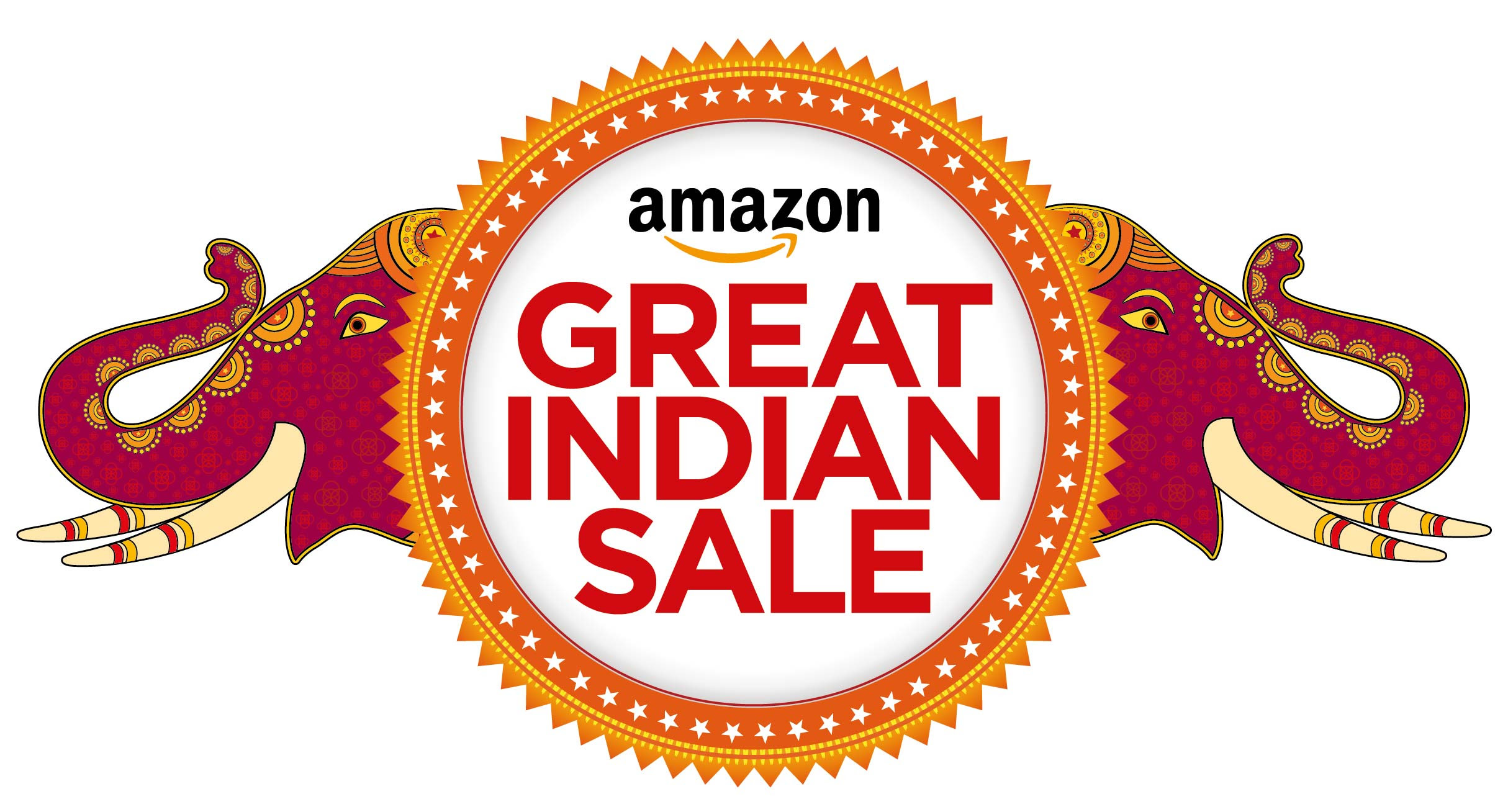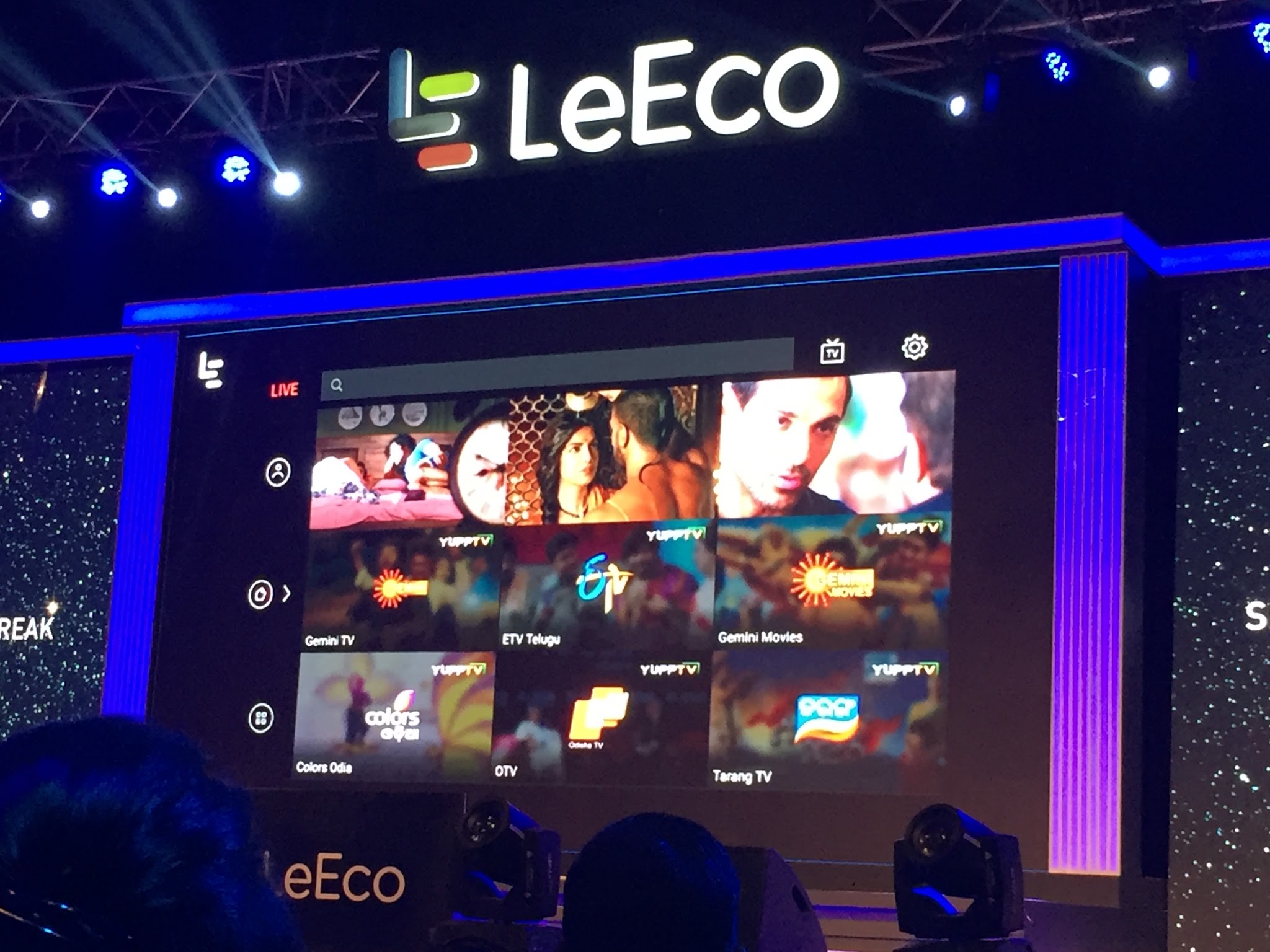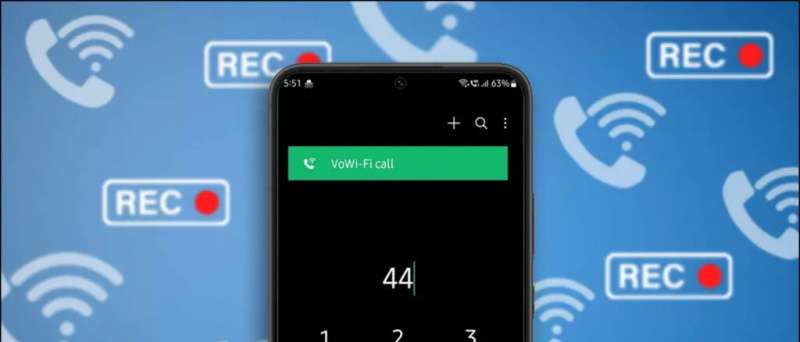Feu servir el vostre compte de Google per registrar-vos a la majoria d’aplicacions i llocs web? A més, heu utilitzat mai un dispositiu per iniciar sessió al vostre compte de Google una vegada i després no el feu servir mai i no recordeu ni on és aquest dispositiu? Bé, tots fem aquestes coses amb el nostre compte principal. Per tant, Google us permet eliminar l'accés a les aplicacions de tercers i els dispositius de confiança del vostre compte, de manera que no s'iniciarà la sessió en cap lloc i cap lloc web o aplicació ja podrà accedir a les vostres dades.
A més, llegiu | Com eliminar la imatge de perfil del compte de Google (Gmail, YouTube, Google Meet)
Elimineu l'accés a aplicacions de tercers i els dispositius de confiança del compte de Google
Taula de continguts
- Elimineu l'accés a aplicacions de tercers i els dispositius de confiança del compte de Google
- Finalitzant
Què necessites?
- Un dispositiu amb navegador, PC seria una opció millor.
- Connexió a Internet
- Credencials del compte de Google del qual voleu eliminar aplicacions i dispositius.
- El número de telèfon registrat per rebre qualsevol PIN de confirmació mitjançant text.
Passos per eliminar l'accés a aplicacions de tercers del compte de Google
1] Al vostre PC o telèfon intel·ligent, obriu qualsevol navegador i aneu a la pàgina del vostre compte de Google .
2] Desplaceu-vos cap avall i feu clic a Inici de sessió en altres llocs sota la 'Seguretat' secció.

com eliminar dispositius del vostre compte de Google
3] Us mostrarà una llista d'aplicacions i de llocs on heu utilitzat el compte per iniciar la sessió.

4] Seleccioneu l'aplicació a la qual voleu revocar l'accés i feu clic a Elimina l'accés . A la finestra emergent de confirmació, feu clic a D'acord .

Això és. Ara heu revocat l'accés al compte de Google de l'aplicació en qüestió.
Si elimineu l'accés a l'aplicació del compte de Google, el compte de Google es tancarà la sessió d'aquesta aplicació. En el cas d’aplicacions i jocs amb permisos bàsics, haureu de permetre els permisos si teniu previst tornar a utilitzar l’aplicació.
Passos per eliminar els dispositius de confiança del compte de Google
- Obriu el navegador en qualsevol dispositiu i escriviu la següent adreça web a la barra d’adreces i premeu Intro.
myaccount.google.com/security

- Desplaceu-vos cap avall en aquesta pàgina i trobareu la secció 'Els vostres dispositius'. Mostra els dispositius que heu iniciat la sessió recentment amb un cop d’ull amb la data i l’hora.
- Feu clic al botó del menú dels tres punts del dispositiu que vulgueu suprimir dels dispositius de confiança.

- Feu clic a Tanca la sessió al menú i veureu una finestra emergent de confirmació per confirmar que elimineu el dispositiu dels dispositius de confiança.

- Un cop feu clic a Tanca la sessió a la finestra emergent, el dispositiu s'eliminarà dels dispositius de confiança i es tancarà la sessió del compte automàticament.
A més, llegiu | Canvieu el vostre nom, número de telèfon i altra informació al compte de Google
Finalitzant
Així podeu eliminar l'accés a aplicacions de tercers i els dispositius de confiança del compte de Google sense accedir a aquesta aplicació o dispositiu. El dispositiu se suprimirà del vostre compte de Google i haureu d'iniciar la sessió de nou per utilitzar l'aplicació. Aquesta funció és millor quan heu perdut un dels vostres dispositius amb un compte de Google iniciat la sessió.
Comentaris de Facebook 'Com eliminar l'accés de tercers i els dispositius de confiança del compte de Google',També podeu seguir-nos per obtenir notícies tecnològiques instantànies a Google Notícies o per obtenir consells i trucs, ressenyes de telèfons intel·ligents i gadgets, uniu-vos Gadgets Per utilitzar el grup Telegram o subscriviu-vos per obtenir els darrers vídeos de ressenyes Gadgets per utilitzar el canal de Youtube.